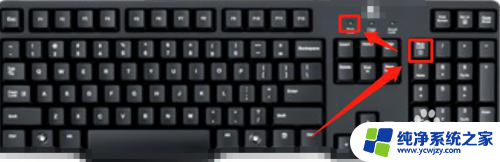开机小键盘灯不亮设置 电脑小键盘灯不亮怎么办
更新时间:2024-01-27 10:44:06作者:xiaoliu
在日常使用电脑的过程中,有时候我们可能会遇到一个问题,那就是开机后小键盘灯不亮,小键盘灯的作用在于方便用户在使用数字键盘时能够清晰地看到按键的状态,而当它不亮时,我们可能会感到困惑和不便。当我们遇到电脑小键盘灯不亮的情况时,应该如何解决呢?本文将为大家介绍一些常见的解决方法,帮助大家解决这一问题。
操作方法:
1. 打开[开始]-[运行]
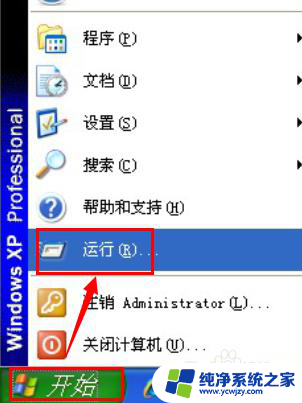
2.在运行框里输入[regedit]按回车打开注册表
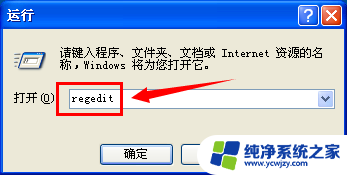
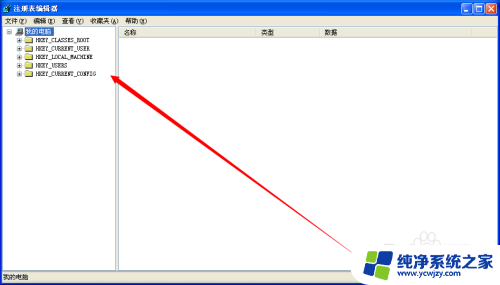
3.然后点[HKEY_USERS]
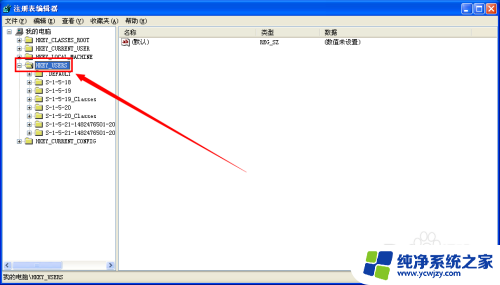
4.点[HKEY_USERS]后,再点[.DEFAULT]
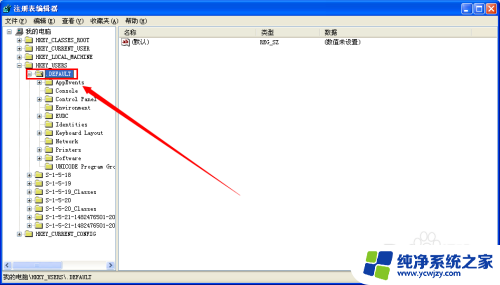
5.单击下面的[Control Panel]
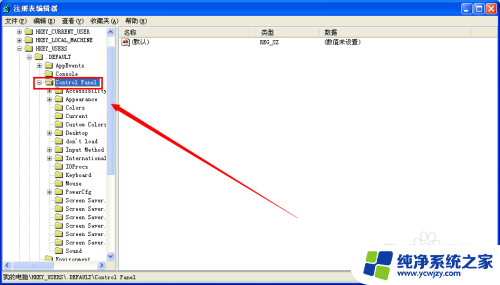
6.最后单击[Keyboard]
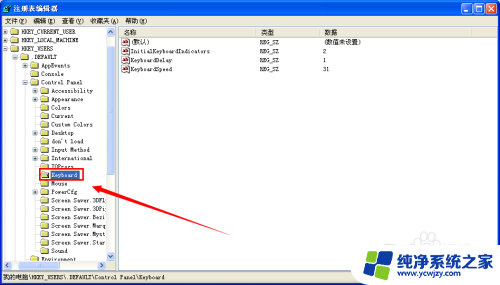
7.在[Keyboard]的右边双击打开[InitialKeyboardIndicators]
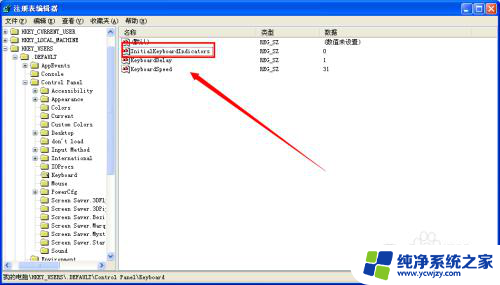
8.在弹出的窗口把[数值数据]改成2,再单击[确定]。退出注册清重启电脑即可!
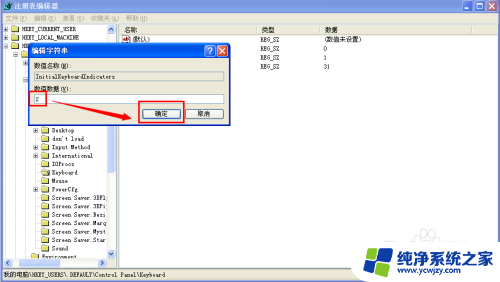
9.如果您觉得这个经验还不错的话,就点击右边的"分享"按钮。分享给您的亲朋好友吧!
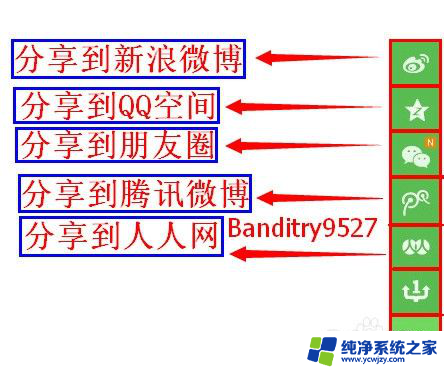
以上就是开机后小键盘灯不亮的设置方法,如果有不清楚的用户可以按照以上步骤进行操作,希望对大家有所帮助。